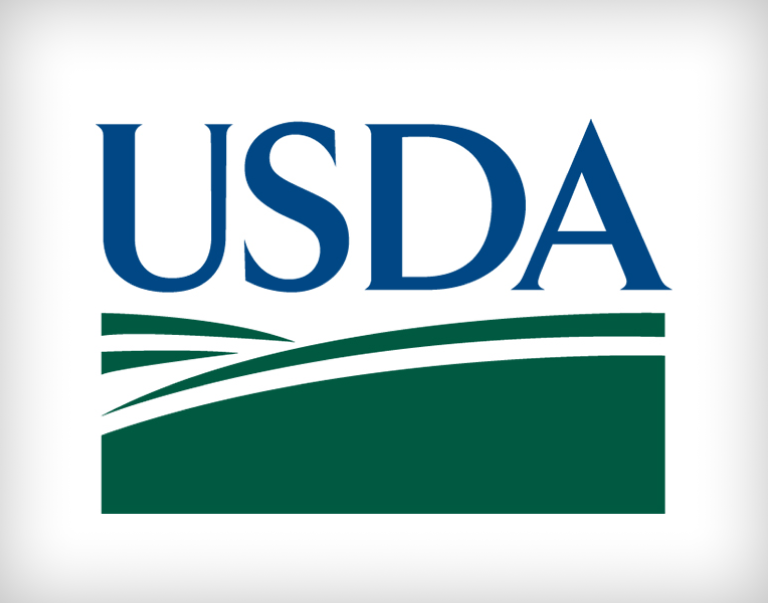Reclamos e informes en ezFedGrants

Preguntas frecuentes: Reclamos e informes en ezFedGrants
Las páginas de preguntas frecuentes (FAQ) brindan respuestas a preguntas, inquietudes, errores y problemas comunes relacionados con ezFedGrants. Las preguntas frecuentes deben consultarse antes de comunicarse con el servicio de asistencia de ezFedGrants y como complemento a los demás materiales de capacitación de este sitio web.
Introducción
Una vez que su organización reciba una subvención, deberá enviar reclamos e informes durante la vigencia de la misma. En el caso de algunas subvenciones, es posible que deba enviar reembolsos. Estas preguntas frecuentes responden a preguntas sobre la creación y el envío de reclamos, reembolsos e informes en ezFedGrants, incluida la edición y firma de estos elementos.
Reclamos
¿Tengo que presentar las solicitudes a través de ezFedGrants? ¿EzFedGrants reemplaza a ASAP?
No todas las agencias utilizan ezFedGrants para presentar reclamos. Comuníquese con las agencias que le otorgan los subsidios para obtener orientación sobre cómo presentar reclamos para cada una de sus subvenciones.
¿Por qué no puedo enviar solicitudes de pago por adelantado a través del Portal externo ezFedGrants?
En este momento, el portal externo ezFedGrants no admite el envío de justificaciones, que son necesarias para todas las solicitudes de pago por adelantado. Comuníquese con la agencia adjudicadora para obtener orientación sobre cómo enviar solicitudes de pago por adelantado, ya que algunas agencias pueden requerir el envío manual de solicitudes o pueden usar un sistema separado para las solicitudes de pago por adelantado.
¿Cómo creo un reclamo?
Consulte la Ayuda de trabajo para la presentación de solicitudes de reembolso de ezFedGrants (PDF, 1.2 MB) para obtener orientación general sobre cómo presentar solicitudes a través del portal externo de ezFedGrants. Sin embargo, se recomienda encarecidamente que se comunique con su agencia adjudicadora para obtener orientación sobre cómo presentar solicitudes para cada uno de los acuerdos de su organización. Algunas agencias utilizan un sistema adicional para las solicitudes (como ASAP) o pueden requerir el envío manual de formularios de solicitud (como en el caso de las solicitudes de pago por adelantado).
¿Por qué no puedo crear un nuevo reclamo cuando ya he creado reclamos para el mismo Acuerdo en el pasado?
Para iniciar un nuevo reclamo, todos los reclamos anteriores por el mismo Acuerdo deben estar completamente aprobados y pagados, incluidas las justificaciones de los Pagos por Adelanto. Además, se deben presentar todos los Informes abiertos y vencidos.
Me gustaría presentar un reclamo, pero no puedo encontrar el acuerdo asociado en ezFedGrants.
Es posible que la información de los acuerdos históricos no se haya migrado al sistema ezFedGrants. Por lo tanto, es posible que los acuerdos emitidos antes de la adopción del sistema ezFedGrants no estén disponibles para la presentación de reclamos u otras acciones a través del portal externo ezFedGrants. Comuníquese con su agencia adjudicadora para obtener orientación sobre cómo presentar reclamos para estas subvenciones.
¿Puede el monto solicitado exceder el máximo designado para una categoría de presupuesto particular?
Puede presentar reclamos que excedan el límite de las categorías de presupuesto individuales, pero el monto del reclamo total no puede exceder el valor del premio completo.
¿Los reclamos en ezFedGrants están relacionados con la Plataforma de procesamiento de facturas (IPP)?
El IPP es un sistema para procesar facturas entre el Gobierno Federal y proveedores externos, que es administrado por el Departamento del Tesoro de los EE. UU. ezFedGrants no está relacionado con el IPP.
Tengo una pregunta sobre el formulario de reclamo SF-270 o los anexos requeridos.
Comuníquese con la agencia adjudicadora correspondiente si tiene alguna pregunta sobre cómo completar los formularios de reclamo.
¿Cómo puedo cambiar los campos precargados en el formulario de reclamo SF-270?
La mayoría de los campos precargados en el SF-270 se derivan del acuerdo de adjudicación o de la información del socio comercial de su organización. Comuníquese con la agencia adjudicadora si un campo precargado es incorrecto.
¿Cómo puedo editar mi reclamo previamente creado una vez que me lo han devuelto?
Una vez que un revisor le haya devuelto un artículo como parte del flujo de trabajo automatizado de ezFedGrants, la única forma de editarlo es acceder a ese artículo a través de su lista de artículos procesables. Una vez que realice los cambios necesarios, deberá volver a enviar el artículo para una revisión adicional.
¿Por qué no puedo agregar un archivo adjunto a mi reclamo?
Solo se pueden agregar archivos adjuntos a las reclamaciones cuando la reclamación se encuentra en estado editable. Esto significa que la reclamación no puede haber sido presentada ni al funcionario certificador ni a la agencia adjudicadora.
Si necesita agregar un archivo adjunto después de enviar el reclamo al funcionario certificador, este puede devolverle el reclamo seleccionando la opción Devolver del menú desplegable Decisión al revisar el reclamo. Debe "devolver" el reclamo, incluso si está autocertificando su propio reclamo. Una vez que se haya enviado un reclamo a la agencia otorgante, comuníquese con ella para obtener orientación sobre cómo proporcionar archivos adjuntos adicionales.
¿Dónde está el botón Enviar?
El botón Enviar solo está disponible cuando está viendo la etapa Archivos adjuntos (etapa tres) de la pantalla Crear reclamo.
¿Cómo puedo consultar el estado de un reclamo?
Si presentó un reclamo a través del Portal externo ezFedGrants, puede ver el estado del reclamo a través de la sección Reclamos bajo revisión en la pantalla de inicio o buscando el reclamo a través del enlace Reclamos en el menú de navegación del lado izquierdo.
¿Cómo cancelo un reclamo?
El funcionario certificador (OC) puede cancelar las reclamaciones. Envíe la reclamación al funcionario certificador, quien luego deberá acceder a la reclamación desde su lista de elementos procesables. En el menú desplegable "Seleccione una opción" ubicado en la página final de la reclamación en revisión, deberá hacer clic en la opción "Cancelar".
Reembolsos
¿Debo enviar solicitudes/documentación de reembolso a través de ezFedGrants?
Actualmente, solo el NRCS utiliza ezFedGrants para recopilar solicitudes de reembolso/documentación para algunas adjudicaciones. En el caso de todas las agencias, ezFedGrants nunca se utiliza para recopilar pagos/transferencias de fondos. Comuníquese con la agencia adjudicadora correspondiente para obtener orientación sobre cómo presentar solicitudes de reembolso, documentación y pagos.
¿Cómo creo una solicitud de reembolso en ezFedGrants?
Si su premio NRCS permite que los formularios de reembolso se envíen en ezFedGrants (como se explicó en la pregunta anterior), consulte la Ayuda de trabajo para el envío de solicitudes de reembolso de ezFedGrants (PDF, 1.2 MB) para obtener instrucciones.
¿Por qué no puedo crear una solicitud de reembolso en ezFedGrants?
Para iniciar una nueva solicitud de reembolso, se debe haber pagado al menos una reclamación (es decir, se deben haber desembolsado fondos) por el acuerdo.
Me gustaría enviar una solicitud de reembolso, pero no puedo encontrar el acuerdo asociado en ezFedGrants.
Actualmente, solo NRCS acepta solicitudes de reembolso en ezFedGrants para determinadas adjudicaciones. Además, es posible que la información histórica del acuerdo no se haya migrado al sistema ezFedGrants. Comuníquese con la agencia adjudicadora correspondiente si no puede crear una solicitud de reembolso para una determinada adjudicación en ezFedGrants.
Tengo una pregunta sobre cómo completar el formulario de solicitud de reembolso o los anexos solicitados.
Comuníquese con el organismo adjudicador correspondiente si tiene alguna pregunta sobre cómo completar los formularios de solicitud de reembolso.
¿Cómo puedo cambiar los campos precargados en el formulario de solicitud de reembolso?
La mayoría de los campos precargados en el formulario de solicitud de reembolso se derivan del acuerdo de adjudicación o de la información del socio comercial de su organización. Comuníquese con la agencia adjudicadora si un campo precargado es incorrecto.
¿Por qué no puedo agregar un archivo adjunto a mi solicitud de reembolso?
Solo se pueden agregar archivos adjuntos a las solicitudes de reembolso cuando la solicitud de reembolso se encuentra en estado editable. Esto significa que la solicitud de reembolso no puede haber sido enviada ni al funcionario certificador ni al organismo adjudicador.
Si necesita agregar un archivo adjunto después de enviar la solicitud de reembolso al funcionario certificador, este podrá devolverle la solicitud de reembolso seleccionando la opción Devolver del menú desplegable Decisión al revisar la solicitud de reembolso. Debe "devolver" la solicitud de reembolso, incluso si está autocertificando su propia solicitud de reembolso. Una vez que se haya enviado una solicitud de reembolso a la agencia otorgante, comuníquese con la agencia otorgante para obtener orientación sobre cómo proporcionar archivos adjuntos adicionales.
¿Dónde está el botón Enviar?
El botón Enviar solo está disponible cuando está viendo la etapa Archivos adjuntos (etapa tres) de la pantalla Crear solicitud de reembolso.
¿Cómo puedo consultar el estado de una solicitud de reembolso?
Si envió una solicitud de reembolso a través del Portal externo ezFedGrants, puede ver el estado de la solicitud de reembolso en la sección Reembolsos bajo revisión en la pantalla de inicio o buscando la solicitud de reembolso a través del mosaico Solicitudes de reembolso en el menú de navegación del lado izquierdo.
Informes
¿Cómo creo un informe? ¿Tengo que utilizar ezFedGrants?
Consulte la Ayuda de trabajo para enviar informes financieros o de rendimiento en ezFedGrants (PDF, 1.2 MB) para obtener instrucciones sobre cómo enviar informes en ezFedGrants. Debido a que algunas agencias no utilizan ezFedGrants para los informes, comuníquese con su agencia adjudicadora para obtener orientación sobre cómo enviar informes para sus acuerdos.
Los informes se generan en el sistema de manera automática y no es necesario cargarlos ni enviarlos. Los informes aparecerán automáticamente en la sección Elementos procesables de la pantalla de inicio durante los intervalos de informes designados según las fechas del período de ejecución y los cronogramas de informes de sus acuerdos.
Un informe está en estado "Enviado", pero todos los campos están en blanco y no hay firma.
Esto ocurre cuando el personal de la agencia del USDA marca un informe como "completado" en el Portal interno de ezFedGrants antes de que el informe se haya enviado al Portal externo de ezFedGrants. Si cree que esto se ha hecho por error, comuníquese con la agencia adjudicadora.
¿Dónde está el botón Enviar?
El botón Enviar solo está disponible cuando está viendo la etapa Archivos adjuntos (etapa tres) de la pantalla Informe.
¿Cómo puedo verificar el estado de un informe?
Si envió un informe a través del Portal externo ezFedGrants, puede verificar el estado del informe a través de la sección Informes pendientes de la pantalla de inicio o buscando el informe a través del enlace Informes en el menú de navegación del lado izquierdo.
¿Qué significan SF-425 y SF-PPR?
El SF-425 es el formulario estándar para los informes financieros de las subvenciones. El SF-PPR es el formulario estándar para los informes de desempeño de las subvenciones. Ambos son tipos de informes de progreso de las subvenciones.
Tengo una pregunta sobre el SF-425, SF-PPR o sus accesorios.
Si tiene alguna pregunta sobre cómo completar los formularios de informe, comuníquese con el organismo adjudicador correspondiente.
¿Cómo puedo cambiar los elementos previamente rellenados o los campos no editables en el formulario SF-425 o SF-PPR?
La mayoría de los elementos precargados en los formularios SF-425 y SF-PPR se extraen del acuerdo o de la información del socio comercial de su organización. Comuníquese con la agencia adjudicadora correspondiente si un elemento precargado parece incorrecto.
¿Por qué no puedo agregar un archivo adjunto a mi informe?
Solo se pueden agregar archivos adjuntos a los informes cuando estos se encuentran en estado editable. Esto significa que el informe no puede haber sido enviado ni al funcionario certificador ni al organismo adjudicador.
Si necesita agregar un archivo adjunto después de enviar el informe al funcionario certificador, este podrá devolverle el informe seleccionando la opción Devolver del menú desplegable Decisión al revisar el informe. Debe "devolver" el informe, incluso si está autocertificando su propio informe. Una vez que haya enviado un informe a la agencia otorgante, comuníquese con ella para obtener orientación sobre cómo proporcionar archivos adjuntos adicionales.
¿Cómo puedo editar mi informe previamente creado, una vez que me lo han devuelto?
Una vez que un revisor le haya devuelto un artículo como parte del flujo de trabajo automatizado de ezFedGrants, la única forma de editarlo es acceder a ese artículo a través de su lista de artículos procesables. Una vez que realice los cambios necesarios, deberá volver a enviar el artículo para una revisión adicional.
¿Por qué veo todos los elementos de trabajo y acuerdos de mi organización dentro de mis elementos procesables?
Para reducir la cantidad de informes reasignados o informes que no están accesibles porque otro usuario tiene uno abierto, todos los informes se enviarán a una carpeta de trabajo centralizada de la organización. Todos los informes estarán accesibles para todas las personas dentro de esa organización que tengan una cuenta activa de ezFedGrants. Asegúrese de aprovechar las opciones de filtro disponibles para encontrar los informes específicos de su acuerdo.
Cuando accedo a mi lista de elementos procesables, veo elementos de trabajo de informes duplicados. ¿Cómo puedo solucionar este problema?
Si ve elementos de trabajo de informes duplicados al acceder a su lista de elementos procesables, complete uno de los elementos del informe y el informe duplicado debería desaparecer. Comuníquese con el servicio de asistencia de ezFedGrants a ezFedGrants-cfo@usda.gov para obtener información adicional.
Funcionarios certificadores
¿Quién es el funcionario certificador?
Cualquier usuario de su organización con acceso al Portal externo de ezFedGrants puede ser un funcionario certificador de un reclamo, reembolso o informe, incluido usted mismo. El funcionario certificador revisa el reclamo, el reembolso o el informe, proporciona una firma digital y envía el reclamo, el reembolso o el informe a la agencia adjudicadora. Este es un rol temporal que se aplica solo para un reclamo, reembolso o informe específico. No es lo mismo que el rol de funcionario firmante.
El sistema no acepta los nombres que escribí en los campos de Funcionario certificador.
Los campos de Funcionario certificador primario y secundario están vinculados a datos del sistema, lo que activa notificaciones y elementos de trabajo para el Funcionario certificador. Por este motivo, estos campos no pueden aceptar nombres escritos. Debe seleccionar un nombre en el menú desplegable.
Para ver los nombres disponibles, seleccione el campo, escriba las primeras letras del nombre deseado (opcional) y presione la flecha hacia abajo en su teclado. Cuando aparezca el menú desplegable, seleccione el nombre deseado. La lista puede tardar hasta 30 segundos en generarse según la velocidad de su conexión a Internet, la cantidad de usuarios de su organización y si ha escrito o no texto en el campo.
¿Cuál es el propósito del Oficial Certificador Secundario?
La designación de un funcionario certificador secundario enviará un elemento de trabajo tanto al funcionario certificador primario como al funcionario certificador secundario. En caso de que el funcionario certificador primario no esté disponible, el funcionario certificador secundario tendrá la capacidad de certificar y presentar el reclamo, el reembolso o el informe.
Indicar un Funcionario Certificador Secundario no requiere que el reclamo, reembolso o informe sea revisado dos veces.
El funcionario certificador no puede seleccionar el botón Firma completa.
El Funcionario Certificador debe seleccionar el botón Aviso Legal, marcar la casilla de verificación en la parte inferior de la ventana emergente Aviso Legal y luego seleccionar el botón Aceptar para desbloquear el botón Firma Completa.
¿Puedo cambiar de funcionario certificador después de enviar el reclamo, reembolso o informe?
El funcionario certificador debe acceder al elemento de trabajo de reclamo, reembolso o informe y seleccionar la opción Devolver para devolver el reclamo, reembolso o informe al creador, quien luego cambiará el funcionario certificador asignado. Debe hacer esto incluso si se asignó a sí mismo como funcionario certificador para un reclamo, reembolso o informe que creó.
Si el funcionario certificador asignado no puede devolver el reclamo, el reembolso o el informe, comuníquese con la mesa de ayuda de ezFedGrants para obtener ayuda.